如何删除iPhone Safari浏览历史记录
Apple iPhone 自带 Safari 作为默认浏览器。 与任何其他浏览器一样,Safari 会缓存您在 iPhone 上本地浏览的所有网页的内容。 这样做的目的是在您访问同一网页或站点时加快浏览速度。 但是,随着时间的推移,累积的浏览历史记录会对速度产生负面影响并影响您的浏览体验。 如果你觉得浏览器不能正常工作,这里是如何删除 iPhone 中的 Safari 浏览历史记录。
推荐:如何修复iPhone iOS 17中自动亮度不起作用
为什么要删除 Safari 中的浏览历史记录?
这件事情是由很多原因导致的:
- Safari 运行速度太慢,即使您有良好的互联网连接。
- 有时网站所有者可能更改了 DNS 或主题等配置。 在这种情况下,访问具有先前缓存内容的站点将无法正确加载页面。
- Safari 会根据您的历史记录在启动页面上显示经常访问的站点。 如果您访问了私人页面,这可能会影响您的隐私。 清除历史记录也会删除主页上的站点列表。
- 你想释放一些缓存内容占用的存储空间。
如果您使用的是 Mac,请查看我们关于如何在 Safari Mac 中删除浏览历史记录的文章。
1. 删除 Safari 中的浏览历史记录
无论您担心什么,请按照以下步骤删除 Safari 中的浏览历史记录。
- 点击“设置”应用程序并向下滚动以找到“Safari”应用程序。 这将与 FaceTime、股票等一起列在 Apple 应用程序组中。或者,从顶部向下滑动以查看搜索框。 在搜索框中键入“safari”,然后从列表中打开“Safari”选项以访问浏览器的设置页面。
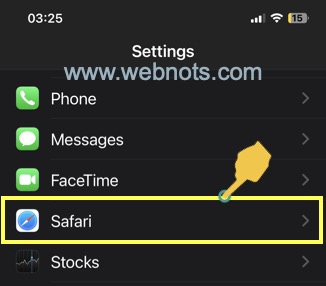
- 在设置页面上向下滚动,然后点击“清除历史记录和网站数据”链接。

- 这将显示一个弹出窗口,并通过点击“清除历史记录和数据”选项来确认您的操作。
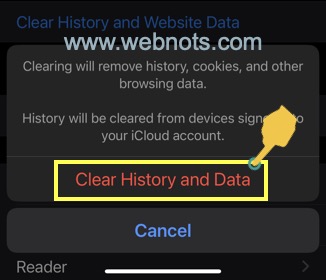
哪些数据会被删除?
人们将删除浏览历史记录与删除书签或收藏夹相混淆。 以下是您在 Safari 中清除浏览历史记录时将删除的内容:
- 从网站缓存的 Cookie,用于跟踪会话和活动。 这意味着您将在清除浏览历史记录时退出所有站点。 如果您正在做一些重要的事情,请确保在删除 Safari 中的历史记录之前从站点注销。
- 存储的网站内容,如图像、CSS 样式表和 JavaScript 文件。 下次打开页面时,Safari 会重新缓存这些文件。
- 您的书签、收藏夹和密码不会被删除。
正如您在确认弹出窗口中看到的那样,浏览历史记录将从您使用 iCloud 帐户登录的所有设备中删除。
2. 查看详细信息并从历史记录中删除单个站点
虽然上述方法非常简单,但它会删除完整的历史记录。 如果您想删除以前访问过的单个站点怎么办?
- 当您进入设置页面时,向下滚动到底部并点击“高级”选项。
- 在下一页上,点击“网站数据”以查看 Safari 缓存的顶级网站列表以及数据大小。 您还可以点击“显示所有站点”链接以查看完整的站点列表。
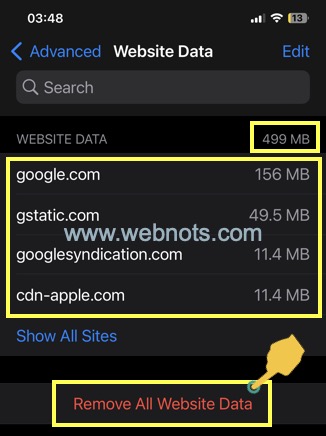
- 点击底部显示的“删除所有网站和数据”选项,然后点击“立即删除”确认操作。
- 这将执行完全删除历史记录的相同操作,如方法 1 中所述。
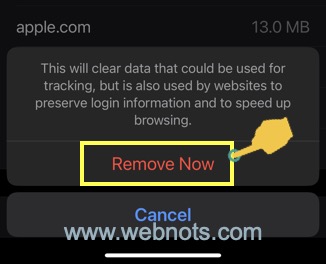
- 要从列表中删除单个网站,请向左滑动该项目。 您会看到一个“删除”按钮,点击它可以从历史记录中删除该特定网站。
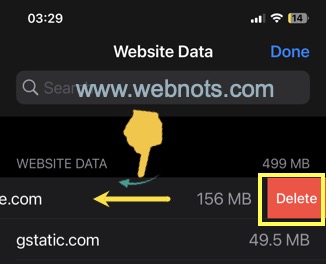
3.删除主页图标
如果您只关心主页上显示的图标,那么您不需要为此删除历史记录。
- 只需点击并按住主页上的图标即可。
- 您将看到一个菜单项列表,然后选择“删除”以删除该图标。
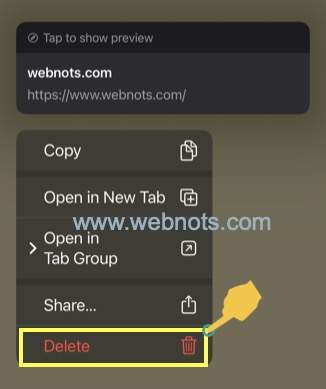
4.禁用起始页部分
Safari 起始页在收藏夹、经常访问和阅读列表等不同部分下显示来自历史的网页图标。 如果您想完全禁用这些部分中的任何一个,只需在开始页面上向下滚动并点击“编辑”按钮即可。
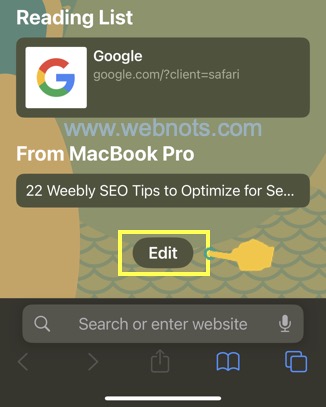
在弹出窗口中,禁用要从主页中删除的项目。
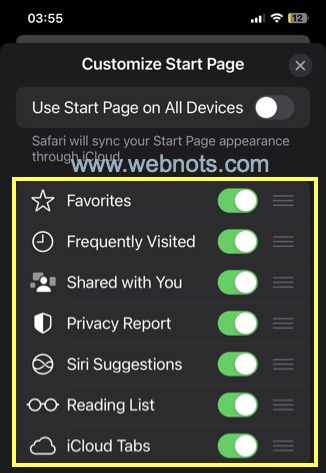
5. 从 Mac 禁用标签历史记录
当您使用相同的 Apple ID 登录 Mac 时,您的 iPhone 还会显示一个额外的部分“来自 MacBook……”。 此部分将显示从 Mac 到 iPhone 的 Safari 浏览历史记录。 您可以通过点击“编辑”按钮然后禁用“iCloud 选项卡”选项来删除此部分。
如果您想完全禁用 Safari 从 Mac 同步,请转到“设置”应用程序并点击您的 Apple ID。 之后导航到“iCloud > 显示全部”选项并从列表中禁用“Safari”项目。 您将看到提示并选择“从我的 iPhone 中删除”以删除已同步的内容。 请记住,这也会禁用从 Mac 到 iPhone 的书签同步。
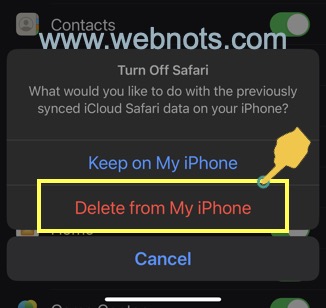
使用私人模式
您还可以使用隐私模式,这样 Safari 就不会存储您的浏览历史记录。 但是,私人模式不会删除您以前的历史记录,您将继续在起始页上看到站点图标。 您需要先按照方法 1 中的说明删除历史记录,然后开始使用隐私模式删除所有历史记录。
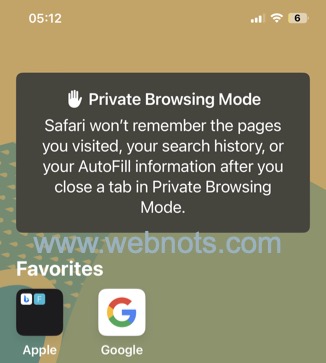
最后的话
删除 Safari 浏览历史记录会在您首次打开时减慢网页速度,因为本地缓存的文件会被删除。 但是,Safari 会在第一次访问页面后再次缓存内容,改善页面丢失时间。 定期删除浏览历史也有助于清理存储空间。 如果您不想删除完整的历史记录,请按照上述选项之一删除单个站点或从起始页禁用不需要的部分。

